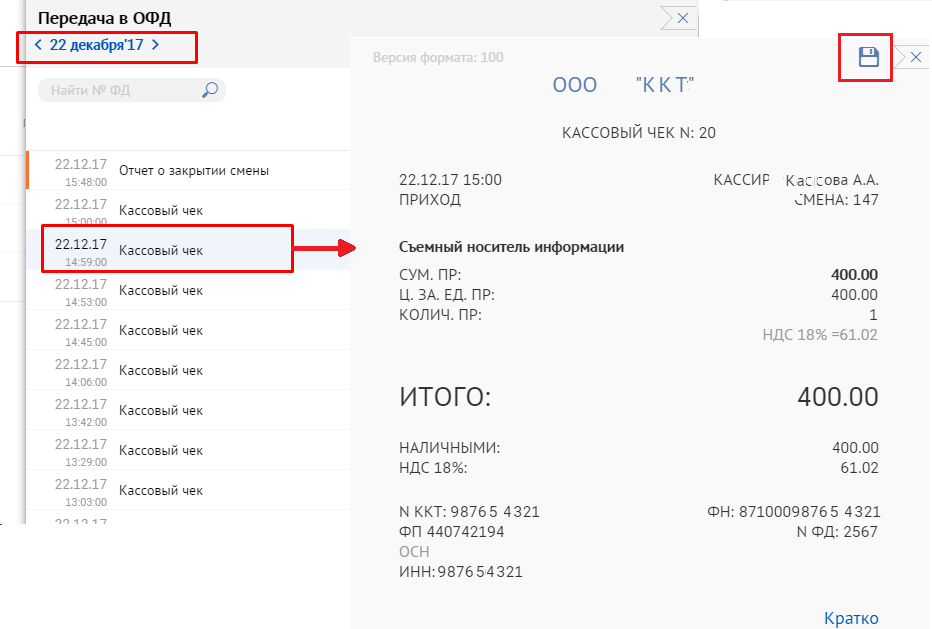Посмотреть список касс и ознакомиться с остатком наличных можно в разделе «Деньги/Касса» на вкладке «Кассы». Здесь показан общий остаток средств по всем кассам организаций.
У организации есть основная касса, и могут быть дополнительные (операционные) кассы:
- основная — касса, которую СБИС добавляет автоматически для головной организации аккаунта. По ней формируется кассовая книга. Учитывается на счете 50-01;
- операционная — дополнительная касса в точке продаж. Учитывается на счете 50-02.

Для учета кассовых операций предназначен счет 50 «Касса», к нему могут быть добавлены субсчета.
- Как посмотреть остаток наличных в обособленном подразделении?
В СБИС вы можете добавить кассу учета для организации, удалить или восстановить ее.
Если у организации появился филиал либо точка продаж, которая совершает операции с наличными, добавьте кассу учета.
- В разделе «Деньги/Касса» перейдите на вкладку «Кассы».
- Нажмите
 и выберите организацию или филиал.
и выберите организацию или филиал.

- Введите название, например «Касса в кафе».
- Выберите счет учета: для основной кассы организации счет — 50-01, для операционной кассы — 50-02.

- Укажите лимит остатка наличных в кассе: введите сумму или рассчитайте с помощью СБИС.
- Как рассчитать лимит?
- Кто должен устанавливать лимит?
-
Нажмите «Сохранить».
Если лимит превышен — напротив кассы появится значок ![]() . Наличные сверх лимита сдайте в банк.
. Наличные сверх лимита сдайте в банк.
Сделать кассу основной
Если изменилась структура компании и операционная касса стала основной, измените настройки. В разделе «Деньги/Касса» на вкладке «Кассы» наведите курсор на операционную кассу и нажмите ![]() .
.

Удалить можно только дополнительную кассу. Основная касса удаляется вместе с организацией.
В разделе «Деньги/Касса» на вкладке «Кассы» откройте карточку и нажмите ![]() .
.

Если расчетов по кассе не было, СБИС удалит ее безвозвратно. Если были — переведет в недействующие. Касса исчезнет из списка, но ее можно найти с помощью фильтра и при необходимости восстановить.
Недействующую кассу учета можно восстановить. Для этого в разделе «Деньги/Касса» на вкладке «Кассы» откройте фильтр и установите переключатель в положение «Все кассы». Затем в строке кассы кликните ![]() .
.

Лицензия, права и роли
Нашли неточность? Выделите текст с ошибкой и нажмите ctrl + enter.
Подключите кассу к ОФД после того, как получили в ФНС регистрационный номер и распечатали на кассе отчет о регистрации.
Порядок работы зависит от того, на каком сайте вы запускаете мастер: sbis.ru, online.sbis.ru или ofd.saby.ru.
Выберите sbis.ru, если подключаете к СБИС ОФД первую кассу.
online.sbis.ru/ofd.saby.ru
Вам потребуется:
- касса, подключенная к интернету;
- квалифицированная электронная подпись, оформленная на директора юридического лица или ИП, который подает заявление на регистрацию ККТ. Если подписи нет, вы сможете заказать ее на последнем шаге мастера.
Настройте связь с ОФД
- На sbis.ru перейдите в раздел «Онлайн-кассы и ОФД» и нажмите «Подключить кассу к ОФД».

- Введите:
- номер кассы (РНМ), полученный на сайте налоговой инспекции;
- ИНН организации;
- ваш контактный номер.
- Нажмите «Далее» — модель ККТ определится автоматически.

- Проверьте настройки ОФД и ознакомьтесь с публичной офертой. Нажмите «Далее». Если связь с ККТ установлена, на экране отобразится сообщение «Подключена». Нажмите «ОК», чтобы перейти к оплате.

Выберите тариф
- «Ввести код активации с карты» — укажите значение с карты оплаты или сертификата;
- «Оплатить позже» — получите отсрочку и внесите платеж в течение трех месяцев. Выберите этот способ, даже если уже оплатили счет. Активировать лицензию можно будет в личном кабинете на online.sbis.ru.
Нажмите «Далее».

Авторизуйтесь в СБИС
Вставьте электронную подпись в компьютер и нажмите «Войти». ИНН, на который выдана подпись, должен совпадать с ИНН, на который фискализирована касса.
- Что делать, если у меня нет электронной подписи?

Убедитесь, что касса появилась в списке ККТ торговой точки со статусом «Ожидание продаж».

Если на шаге «Оплата» вы выбрали «Оплатить позже», приобретите лицензию и активируйте ее.
- Как активировать лицензию?
Проверьте подключение
Совершите тестовую продажу на 1 копейку: откройте кассовую смену, пробейте чек, оформите возврат и закройте смену. Убедитесь, что данные о смене отображаются в СБИС, а чеки — на сайте ОФД.
Касса готова к работе. Чтобы получить доступ к отчетам о работе торговой точки, информации о динамике продаж и другим, дополнительно приобретите лицензию «Аккаунт СБИС».
Лицензия, права и роли
Вам потребуется:
- квалифицированная электронная подпись, оформленная на директора юридического лица или ИП, который подает заявление на регистрацию ККТ;
- касса, подключенная к интернету.
Добавьте ККТ в СБИС
- Авторизуйтесь в личном кабинете на online.sbis.ru или ofd.saby.ru по электронной подписи.
- Перейдите:
- на online.sbis.ru в раздел «Кассы/ОФД», «Бизнес/Кассы/ОФД» или «Бизнес/Розница/Кассы» (зависит от конфигурации СБИС) на вкладку «Кассы»;
- на ofd.saby.ru — в раздел «Кассы».
- Нажмите «+/Касса/По регистрационному номеру». Укажите организацию и торговую точку.
Если ККТ нужно добавить на основной адрес и КПП компании, выберите в списке «Головная организация». Торговой точки с нужным адресом или КПП нет в СБИС — создайте ее.

- Проверьте данные точки продаж. Чтобы их скорректировать, нажмите
 и введите верные значения.
и введите верные значения.
- Какие данные указывать для точки продаж крупнейшего налогоплательщика?
Укажите руководителя, на имя которого выдана электронная подпись.

- Введите регистрационный номер ККТ, полученный в ФНС — модель кассы определится автоматически. Нажмите «Далее».

- Что делать, если появилось сообщение «ККТ с таким регистрационным номером уже существует»?
- Что делать, если появилось сообщение «По данным ФНС для ККТ недоступны регистрационные действия»?
Подключите кассу к ОФД
- Убедитесь, что в мастере подключения отобразились настройки ОФД, с которым заключен договор. «Далее».

- Нажмите «Подключить».
- Если оплатили счет, выберите лицензию на 15 или 36 месяцев.

- Приобрели сертификат или карту оплаты — введите код.

- Кликните «Выбрать позже» и в течение трех месяцев оплатите счет.

Убедитесь, что у кассы появился статус «Ожидание продаж».

Как сменить тариф на чековый или подневный?
- Если оплатили счет, выберите лицензию на 15 или 36 месяцев.
Проверьте подключение
Совершите тестовую продажу на 1 копейку: откройте кассовую смену, пробейте чек, оформите возврат и закройте смену. Убедитесь, что данные о смене отображаются в СБИС, а чеки — на сайте ОФД.
Лицензия, права и роли
Нашли неточность? Выделите текст с ошибкой и нажмите ctrl + enter.
Отправим материал Вам на почту
Как подключить онлайн-кассу в СБИС. Пошаговая инструкция
СБИС позволяет автоматизировать работу торговой точки и любой другой организации, использующей современную контрольно-кассовую технику. СБИС имеет статус оператора фискальных данных (ОФД), с ним работа с онлайн-кассой проще и удобнее. Согласно результатам исследования CNews Analytics, озвученным в феврале 2022 года, СБИС ОФД вошел в тройку лидеров по широте возможностей, предоставляемых клиентам. Как подключить кассу в СБИС – пошаговая инструкции в нашей статье.
Современная касса – это не просто выбитый чек с указанной суммой покупки. Это даже не система, ведущая учет оборота, современная онлайн-касса это “не голова, а дом советов”, как говорят любители ярких афоризмов, когда хотят подчеркнуть особый талант к аналитике. Современная касса может детализировать покупку в чеке, свести данные по продаваемым товарам и товарным группам, выдать результаты по каждой кассе и каждому кассиру, более того, сравнить результаты точки продаж с актуальными общерыночными показателями. Во всяком случае, решению СБИС Онлайн кассы и ОФД такие возможности уже под силу.
Преимущества СБИС ОФД.
Сервис СБИС изначально зарекомендовал себя как помощник в сдаче отчетности. Значительная часть компаний использует его при подготовке отчетности и электронном взаимодействии с налоговой и другими госорганами. Однако СБИС стремительно развивается и сейчас уже является единой платформой с широчайшим спектром услуг, в числе которых подготовка и сдача отчетности, электронный документооборот, маркировка, автоматизация различных направлений бизнеса и другие. С 2017 года решение имеет статус оператора фискальных данных (ОФД) и развивает возможности по передаче данных с онлайн-касс, возможности контроля и аналитики работы с использованием кассового оборудования, а также развивается в направлении удобства его использования.
Топ-12 главных преимуществ ОФД СБИС:
- функционал ОФД, удобство и простота,
- интеграция с разными кассовыми решениями,
- сервисы обмена документами,
- оператор ЭДО,
- оператор сдачи электронной отчетности в госорганы,
- работа с системой маркировки, аналитика по маркированным товарам,
- аналитические сервисы в личном кабинете ОФД (аналитика по проданным товарам, топ-покупок и др.)
- автоматизированный учет доходов и расходов в онлайн-режиме, доступный в личном кабинете клиента,
- возможность регистрации и перерегистрации ККТ в личном кабинете ОФД без перехода на сайт ФНС,
- мобильное приложение ОФД,
- отправка чеков по SMS, на мессенджеры,
- личный менеджер для крупных клиентов.
Шаги, предшествующие подключению онлайн-кассы.
- Прежде всего потребуется приобретение современного оборудования, поддерживающего онлайн-передачу данных. Оборудование также может быть модернизировано.
- Для работы с современной контрольно-кассовой техникой необходима электронная подпись.
- Современная касса должна не просто выбивать чеки, но и передавать данные в налоговую. На сайте налоговой должен быть заведен личный кабинет, в котором необходимо зарегистрировать онлайн-кассу. В личном кабинете выбирается раздел “Учет ККТ”, затем подраздел “Зарегистрировать ККТ”, после этого заполняется вручную заявление. После заполнения заявления надо подписать его электронной подписью и отправить. В течение рабочего дня должны рассмотреть заявление и, если все в порядке, будет прислан регистрационный номер контрольно-кассовой техники.
- Передача данных в налоговую службу идет через посредника – оператора фискальных данных (ОФД). Для того чтобы начать работать с кассой, понадобится заключить договор с одним из таких операторов. Оператор должен быть зарегистрирован в реестре операторов ОФД, который ведет налоговая служба. В числе таких операторов СБИС ОФД, который более 5 лет успешно работает на рынке и является одним из его лидеров.
Наши специалисты помогут выбрать оборудование, подключить и настроить ККТ, подобрать выгодный тариф СБИС, обучить персонал.
Оставить заявку
Как подключить онлайн-кассу в СБИС. Пошаговая инструкция.
- Внесение онлайн-кассы в СБИС.
В личном кабинете СБИС нужно войдите в раздел “Кассы/ОФД”, далее выбрать “Кассы” и кликнуть на мастера настройки. (СБИС – онлайн-касса – личный кабинет).
Имеет значение, на какое подразделение настраивается касса – на головной офис или отдельную точку продаж. Чтобы добавить кассу на основной адрес и КПП компании, выберите в списке “Головная организация”. Отдельную точку продаж для нее создавать не нужно. Если же регистрируется касса по другому адресу, то нужно выбрать раздел “+/Касса/Поставить на учет в ФНС”. Укажите организацию и торговую точку. Если данной точки продаж нет в системе, тогда сначала необходимо ее создать.
При регистрации нужно ввести модель ККТ, ее заводской номер, регистрационный номер, полученный в ФНС. Какие еще данные вносятся: налоговая инспекция организации, дополнительные сведения, например, будет ли касса использоваться для продажи подакцизных товаров, развозной/разносной торговли, как часть платежного терминала и т.п. Если дополнительных опций нет, поля не заполняются.
Система самостоятельно даст название онлайн-терминалу. Кликнув на него, можно изменить имя терминала, также можно установить адрес точки, где терминал устанавливается.
Кроме того, необходимо указать имя руководителя, чьей электронной подписью подписываются документы.
- Фискализация кассы.
Далее нужно фискализировать кассу, проще говоря – зарегистрировать ее фискальный накопитель. Сначала это надо сделать на самой технике, затем – на сайте налоговой в личном кабинете.
- На контрольно-кассовой технике нужно заполнить разделы параметров кассы. Информацию можно продублировать из мастера настройки СБИС. После этого надо активировать фискальный накопитель. Касса напечатает отчет о регистрации фискального накопителя..
- В личном кабинете на сайте налоговой службы надо зайти в раздел “Учет ККТ” и найти в перечне запускаемую кассу. В колонке “РНМ” нужно кликнуть на цифровые показатели и завершить регистрацию. Данные из напечатанного кассой отчета о регистрации фискального накопителя надо перенести в форму в ЛК, после чего ее надо подписать и отправить.
- Отчет о регистрации фискального накопителя будет отправлен в программу СБИС Онлайн-касса.
- Подключение кассы к ОФД.
После активации и регистрации накопителя в налоговой нужно вернуться в СБИС и вновь открыть мастер настройки кассы. Отчет из налоговой о регистрации ФН будет в СБИС. Далее необходимо активировать услугу и ввести код активации лицензии “Онлайн-кассы и ОФД”. Если вы тестируете решение, тогда надо выбрать строку “Подключить без лицензии”, в этом случае определиться с покупкой необходимо в течение трех месяцев. Далее нужно выбрать кнопку “Подключить” и после регистрации ККТ получит статус “ожидание продаж”. На этом подключение кассы к ОФД завершено.
- Тестовая продажа.
Перед началом работы проверьте синхронизацию кассы и СБИС. Выполните следующую последовательность действий: откройте новую смену на кассе, выбейте чек на рубль, выполните возврат на рубль, закройте смену. Убедитесь, что все операции отразились в СБИС. Убедитесь, что в чеке отражены все необходимые параметры.
ТОП-ошибок, которые чаще всего допускают при самостоятельной настройке онлайн-кассы.
- в чеке неверно указаны реквизиты, дата и время выдачи чека,
- стоимость товара в чеке указана с НДС, при этом организация не уплачивает НДС,
- в чеке не указано имя кассира,
- в ИФНС отправляются неверные данные.
Установить кассовое оборудование, зарегистрировать его в налоговой и у оператора фискальных данных можно как самостоятельно, так и при помощи специалистов. Каковы риски самостоятельной настройки: это займет время, так как процедура многоэтапная, кроме того, высока стоимость ошибок, если таковые будут допущены. Например, ошибка при регистрации фискального накопителя чревата необходимостью приобретения нового накопителя. Есть и такой нюанс: каждый кассовый аппарат имеет свои особенности настройки. Для вашего удобства мы запустили услугу по настройке онлайн-кассы. Наши сотрудники справятся с задачей оперативно и учтут все нюансы.
Подробнее о том, как подключить и зарегистрировать онлайн-кассу в СБИС, а также о том, как воспользоваться услугой по настройке и подключению кассы, вам готовы рассказать наши специалисты.
Оставьте заявку и получите бесплатную консультацию уже сегодня!
150 000
Клиентов на постоянной поддержке
40
Офисов по всей России и продолжаем расширяться
15 лет
Мы успешно работаем в сфере электронных решений
24/7
Всегда на связи с клиентами группа Техподдержки
Как выгрузить чеки из СБИС
Выгрузить список чеков
- Перейдите в раздел «Кассы/ОФД», «Бизнес/Кассы/ОФД» или «Бизнес/Розница/Кассы» (зависит от конфигурации СБИС) на вкладку «Кассы».
- Нажмите, выберите «Чеки» и настройте фильтр. Если не требуется отправлять файл на электронную почту, оставьте поле «email» пустым.
- Нажмите «Выбрать».
Как выгрузить список чеков из СБИС:
- Перейдите в раздел «Кассы/ОФД», «Бизнес/Кассы/ОФД» или «Бизнес/Розница/Кассы» на вкладку «Кассы».
- Нажмите, выберите «Чеки» и настройте фильтр. Если не требуется отправлять файл на электронную почту, оставьте поле «email» пустым.
- Нажмите «Выбрать».
Как выгрузить продажи из СБИС:
- Выберите пункт «Выручка», укажите параметры отчета и нажмите «Построить».
- В открывшемся окне кликните и отметьте смены, за которые нужен отчет.
- Выберите, чтобы распечатать документ или — для сохранения в формате *.
Как выгрузить чек из ОФД:
- Перейти во вкладку «Управление».
- Выбрать кассовый аппарат.
- Кликнуть на ссылку «Документы» и нажать на нужный чек.
- Выбрать команду «Печать».
Как выгрузить кассу из СБИС:
- Нажмите правой кнопкой на панель задач и установите флаг «Взаимодействие со СБИС 3.0».
- На панели операций кликните « Выгрузка платежей».
- Укажите период выгрузки и тип документа — «Банк» или «Касса». Нажмите «Выгрузить».
Как в СБИС распечатать чек из ОФД:
- Откройте карточку смены: для открытой смены — перейдите в раздел «Касса»; для закрытой смены — выберите ее из списка в разделе «Касса/Смены».
- Выберите заказ и кликните. Выберите «Копия чека».
Как выгрузить данные из СБИС:
- Откройте раздел документов, которые хотите выгрузить.
- Отметьте документы, выберите формат и нажмите «Скачать».
Как выгрузить чеки из СБИС в 1С:
- Откройте документ, который вы хотите загрузить.
- Проверьте вложения документа и снимите флаг с тех, которые не будете загружать.
- Сопоставьте номенклатуру и нажмите «Загрузить в 1С».
Как выгрузить чек:
- Установите приложение «Проверка чеков ФНС России» (Android, iOS).
- Откройте приложение, зарегистрируйтесь, авторизуйтесь.
- Перейдите в раздел «Сканер» и отсканируйте QR-код или введите данные вручную.
Где в СБИС посмотреть чеки:
- В раздел «Деньги/Банк» или «Деньги/Касса» перейдите на вкладку «Платежи».
- Откройте платеж и нажмите «Кассовый чек».
- Как выгрузить продажи из СБИС
- Как выгрузить чек из ОФД
- Как выгрузить кассу из СБИС
- Как в СБИС распечатать чек из ОФД
- Как выгрузить данные из СБИС
- Как выгрузить чеки из СБИС в 1С
- Как выгрузить чек
- Где в СБИС посмотреть чеки
- Как выгрузить данные из ОФД
- Как из СБИС выгрузить отчетность
- Как из СБИС выгрузить отчет в PDF
- Как выгрузить документы из СБИС в 1С
- Как найти и скачать чек из ОФД
- Как в СБИС выгрузить отчет по кассе
- Как найти свой электронный чек
- Как из СБИС выгрузить документы в формате XML
- Как загрузить данные из торговли в бухгалтерию
- Как связать СБИС и 1С
- Как сохранить электронный чек
- Как распечатать электронные чеки
- Как выгрузить данные из ОФД в 1с
- Как из СБИС выгрузить в Эксель
- Как в СБИС сделать выписку из книги продаж
Как выгрузить продажи из СБИС
Как выгрузить или распечатать отчет
Выберите пункт «Выручка», укажите параметры отчета и нажмите «Построить». В открывшемся окне кликните и отметьте смены, за которые нужен отчет. Выберите, чтобы распечатать документ или — для сохранения в формате *.
Как выгрузить чек из ОФД
Как распечатать чек из базы ОФД:
- Перейти во вкладку «Управление».
- Выбрать кассовый аппарат.
- Кликнуть на ссылку «Документы» и нажать на нужный чек.
- Выбрать команду «Печать».
Как выгрузить кассу из СБИС
Выгрузить банковские и кассовые документы из СБИС Бухгалтерии 2.4:
- Нажмите правой кнопкой на панель задач и установите флаг «Взаимодействие со СБИС 3.0».
- На панели операций кликните « Выгрузка платежей».
- Укажите период выгрузки и тип документа — «Банк» или «Касса». Нажмите «Выгрузить».
Как в СБИС распечатать чек из ОФД
Копию фискального чека можно распечатать как в открытой, так и в закрытой кассовой смене:
- Откройте карточку смены: для открытой смены — перейдите в раздел «Касса»; для закрытой смены — выберите ее из списка в разделе «Касса/Смены».
- Выберите заказ и кликните. Выберите «Копия чека».
Как выгрузить данные из СБИС
Откройте раздел документов, которые хотите выгрузить. Например, «Договоры», «Закупки/Расходы» или «Реализации». Документы сортируются по дате: последние — вверху списка, более ранние — внизу. Отметьте документы, выберите формат и нажмите «Скачать».
Как выгрузить чеки из СБИС в 1С
Документы поступлений и реализации товаров из СБИС вы можете загрузить с помощью внешней обработки:
- Откройте документ, который вы хотите загрузить:
- Проверьте вложения документа и снимите флаг с тех, которые не будете загружать.
- Сопоставьте номенклатуру и нажмите «Загрузить в 1С».
Как выгрузить чек
Сохранился кассовый чек, но нужна его электронная копия:
- Установите приложение «Проверка чеков ФНС России» (Android, iOS)
- Откройте приложение, зарегистрируйтесь, авторизуйтесь.
- Перейдите в раздел «Сканер» и отсканируйте QR-код. Он есть на всех чеках онлайн-касс. Ввести данные можно и вручную.
Где в СБИС посмотреть чеки
Посмотреть фискальный чек:
- В раздел «Деньги/Банк» или «Деньги/Касса» (зависит от способа оплаты) перейдите на вкладку «Платежи».
- Откройте платеж и нажмите «Кассовый чек». Как найти документ?
- Кликните, чтобы посмотреть фискальный чек.
Как выгрузить данные из ОФД
Выберите пункт меню «Кассы ОФД», нажмите на значок дискеты. Выберите вариант отчета, период и по какой торговой точке или кассе необходим отчет. По кнопке «Выбрать» будут сформированы необходимые данные, которые можно скачать в формате.
Как из СБИС выгрузить отчетность
Для выгрузки архива из СБИС:
- В разделе «Отчетность» или «Учет/Отчетность» (в зависимости от конфигурации) нажмите.
- В фильтре выберите параметры: период, тип документов, организацию, а затем нажмите «Выгрузить».
- Когда появится сообщение «Выполнено успешно», нажмите «Скачать» и укажите, куда сохранить архив на вашем ПК.
Как из СБИС выгрузить отчет в PDF
- Откройте отчет, нажмите и выберите «Скачать».
- Укажите, в каком формате сохранить отчет: «Скачать на диск» — zip-архив с отчетом и служебными документами в формате *. xml; «Скачать на диск в PDF» — комплект с отчетом и служебными документами в формате *. pdf;
- Укажите, в какую папку сохранить файл.
Как выгрузить документы из СБИС в 1С
Чтобы загрузить исходящие документы через браузер, настройте соединение с 1С и выберите тип документов:
- В разделе «Документы/Исходящие» нажмите. Наведите курсор на «Из информационной системы» и выберите тип документов, например «Реализация товаров и услуг».
- Отметьте флагом документы и нажмите «Загрузить».
Как найти и скачать чек из ОФД
Если вы выбрали ОФД — «Такском», то все данные о чеках, сформированных ККТ, будут видны в Личном кабинете сервиса «Такском-Касса».Чтобы просматривать чеки необходимо:
- зайти на вкладку «Управление»;
- выбрать нужную ККТ;
- перейти в раздел «Документы»;
- выбрать чек.
Как в СБИС выгрузить отчет по кассе
Чтобы выгрузить отчет, в разделе «Кассы/ОФД», «Бизнес/Кассы/ОФД» или «Бизнес/Розница/Кассы» (зависит от конфигурации СБИС) перейдите на вкладку «Кассы». Нажмите, выберите «Отчет арендодателю» и настройте фильтр. Если отправлять файл на электронную почту не требуется, оставьте поле email пустым.
Как найти свой электронный чек
Зарегистрироваться на сайте lkdr.nalog.ru, путем указания номера телефона и ввода полученного кода. При регистрации в сервисе необходим номер мобильного телефона, который используются при покупках, и адрес электронной почты; — установить приложение «Проверка чека» и произвести регистрацию.
Как из СБИС выгрузить документы в формате XML
Загрузить отчет из файла в формате *. xml:
- В разделе «Отчетность» или «Учет/Отчетность» (зависит от конфигурации) нажмите «Загрузить/С компьютера».
- Отметьте файлы и нажмите «Загрузить». СБИС определит, к какому отчету они относятся, и создаст формы.
- Проверьте и отправьте отчет.
Как загрузить данные из торговли в бухгалтерию
: Для выгрузки проводок необходимо в 1С:Торговля и склад 7.7 выбрать пункт меню «Сервис — Выгрузка в 1С:Бухгалтерию — В Бухгалтерский учет 4.5» заполняем форму, выгружаем данные. Затем в 1С:Бухгалтерии 7.7 выбираем пункт меню «Сервис — Обмен данными — Загрузка данных» выбираем и загружаем выгруженный файл.
Как связать СБИС и 1С
Настроить соединение с 1С в браузере:
- Авторизуйтесь в СБИС с компьютера, где работаете с 1С, или на сервере, если вы настраиваете интеграцию с серверной 1С.
- Укажите версию 1С — 8.2 или 8.3.
- Выберите способ подключения к базе 1С.
- Нажмите «Далее».
- Дождитесь сообщения, что соединение установлено.
- Кликните «Завершить».
Как сохранить электронный чек
Для того, чтобы разрешить запись (сохранить чек) на Андроид, нужно:
- Зайти в приложение Сбербанк Онлайн на смартфоне.
- Выбрать закладку «История».
- Нажать на нужной операции, чек к которой нужно распечатать.
- В нижней части найти кнопку «Сохранить чек».
- Нажать на нее и выбрать место, где данные будут сохраняться.
Как распечатать электронные чеки
Перейти в историю операций; выбрать платеж, за который нужно получить чек; выбрать «Печать чека».Сформированный электронный чек можно:
- сохранить в галерее мобильного телефона;
- сохранить на компьютере в формате PDF;
- распечатать на принтере.
Как выгрузить данные из ОФД в 1с
Поэтому для автоматической загрузки розничной выручки в программу 1С: Бухгалтерия необходимо воспользоваться сервисом «Загрузка выручки из ОФД»:
- Установка сервиса
- Вкладка «Общая»
- Вкладка «Отчет о розничных продажах»
- Вкладка «ПКО»
- Вкладка «Оплата платежной картой»
- Вкладка «Файл ОФД»
- Загрузка данных с помощью сервиса
Как из СБИС выгрузить в Эксель
Загрузить отчет в формате Excel:
- Откройте окно загрузки одним из способов: на любой странице личного кабинета нажмите и выберите «Загрузить/С компьютера»; в разделе «Отчетность» или «Учет/Отчетность» (зависит от конфигурации) нажмите «Загрузить» и выберите «С компьютера».
- Отметьте файлы и нажмите «Загрузить».
Как в СБИС сделать выписку из книги продаж
В разделе «Учет/Отчетность» откройте отчет «НД по НДС» за период, который указан в требовании. В налоговой декларации откройте «Раздел 8», если хотите сформировать выписку из книги покупок, или «Раздел 9», если хотите сформировать выписку из книги продаж.
Оставить отзыв (1)
- Как выгрузить XML из СБИС
- Как выгрузить данные из СБИС
- Как выгрузить из СБИС отчетность
- Как выгрузить файл из СБИС
- Как выгрузить чеки из СБИС в 1С
- Как выгрузить чеки из ФН
- Как из СБИС выгрузить в Эксель
- Как из СБИС выгрузить документы в файл
- Как из СБИС выгрузить документы в формате XML
- Как из СБИС выгрузить отчет в PDF
Время открытия и закрытия смены, общая сумма продаж, средний чек, сумма возвратов — все эти данные в онлайн СБИС доступны по каждой точке продаж или кассе.
Войдите в свой личный кабинет на сайте online.sbis.ru по сертификату или воспользуйтесь логином и паролем.
Перейдите на вкладку “Смены” и выберите интересующую вас смену и кассу.
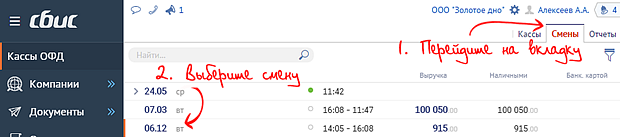
Так же открыть информацию можно из списка касс, нажав на данные по последней смене и выбрав необходимую дату в открывшемся списке смен.
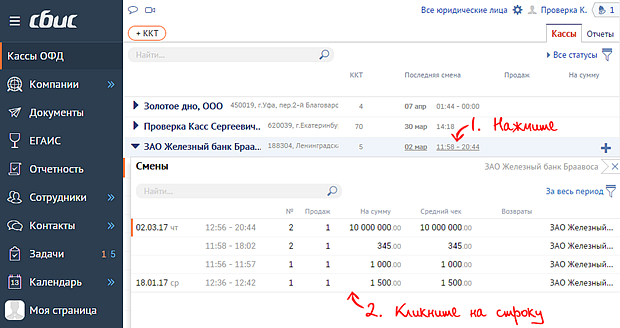
В открывшемся окне будет показана общая информация по смене. Сумма прихода, возврата.
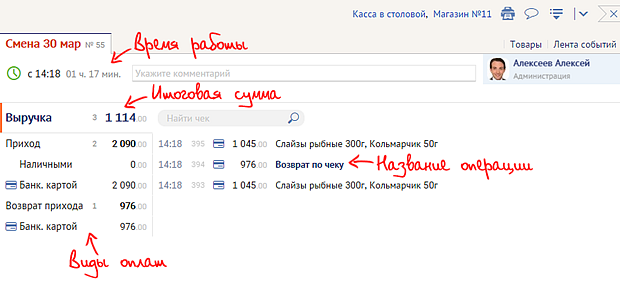
Для просмотра подробной информации о чеке необходимо во вкладке “Кассы” нажать на название точки продаж и раскрыть информацию о кассе.
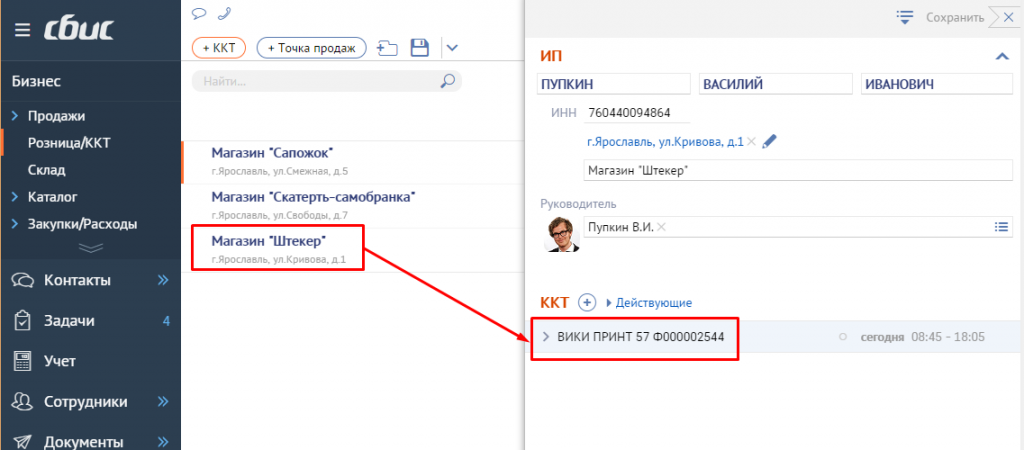
Откройте дополнительное меню по кассе и выберите пункт “Передача в ОФД”.
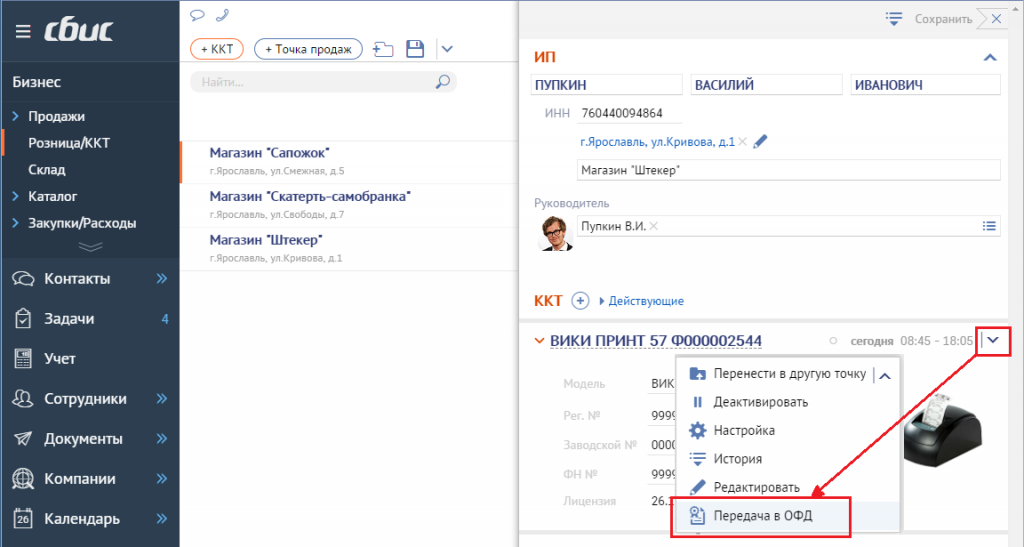
В открывшемся списке установите дату и выберите интересующий чек. Есть возможность сохранить открывшейся чек в формате .pdf нажав на значок дискеты.